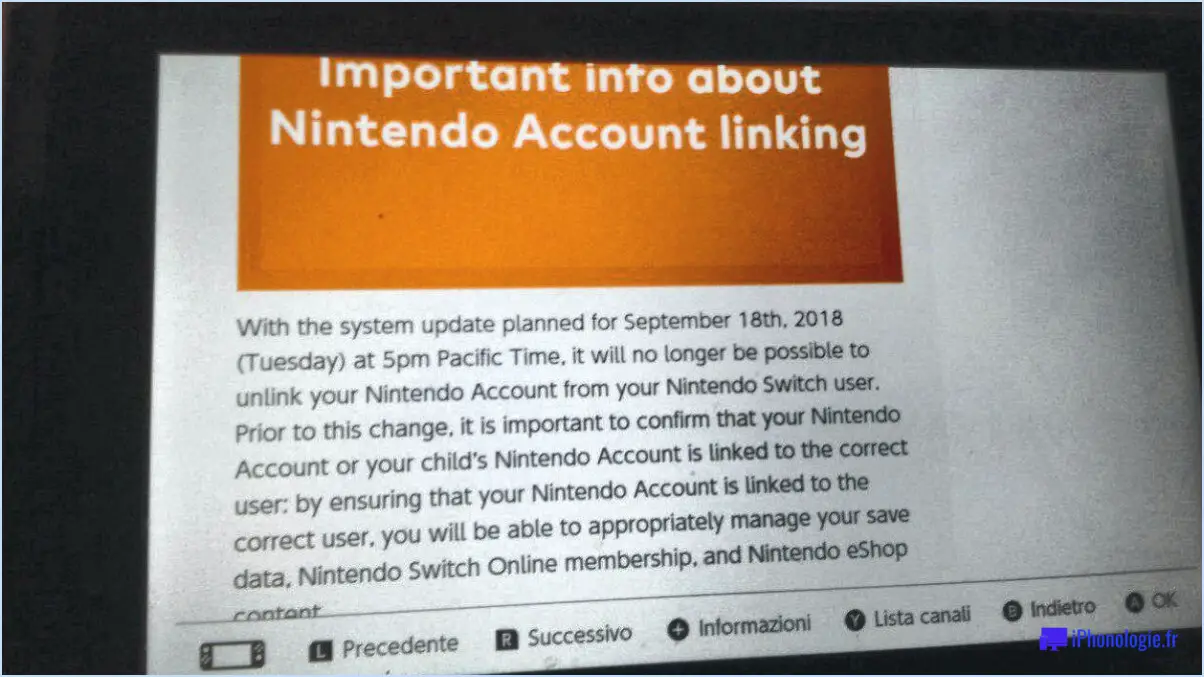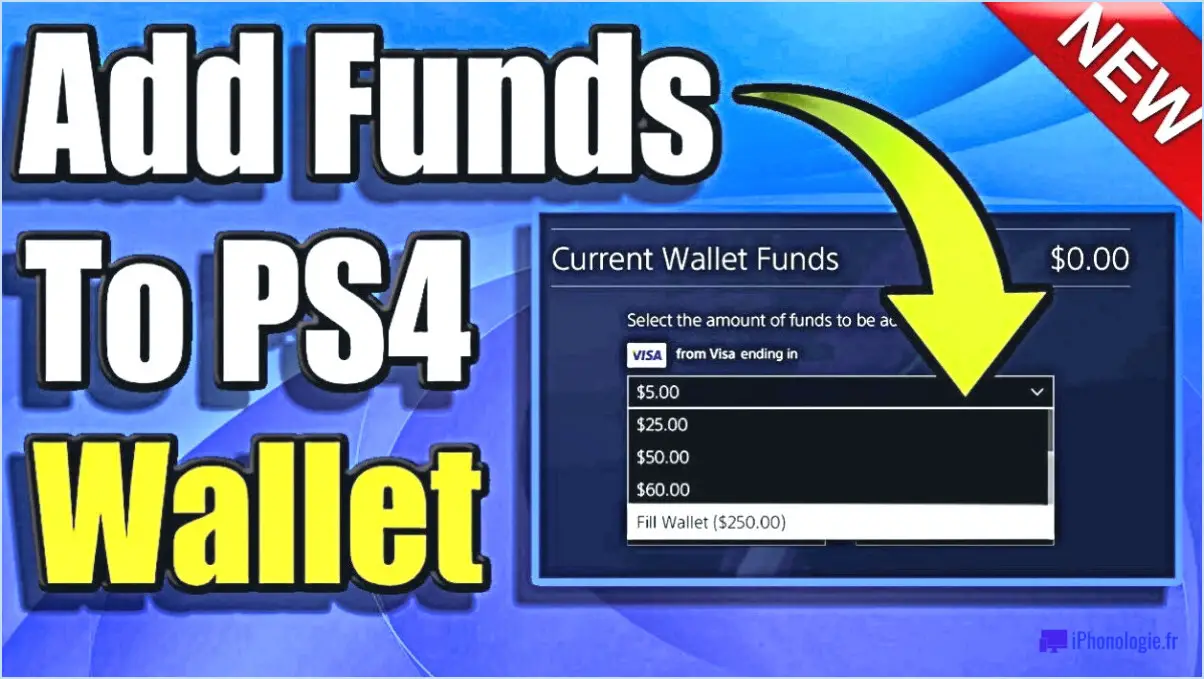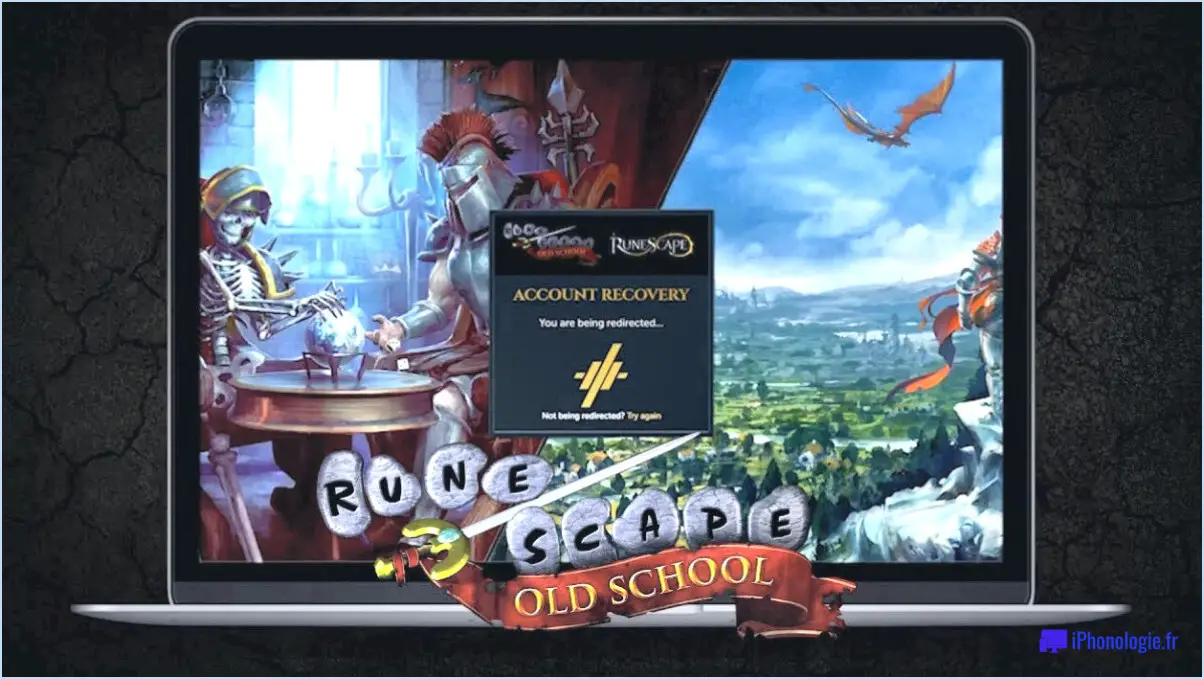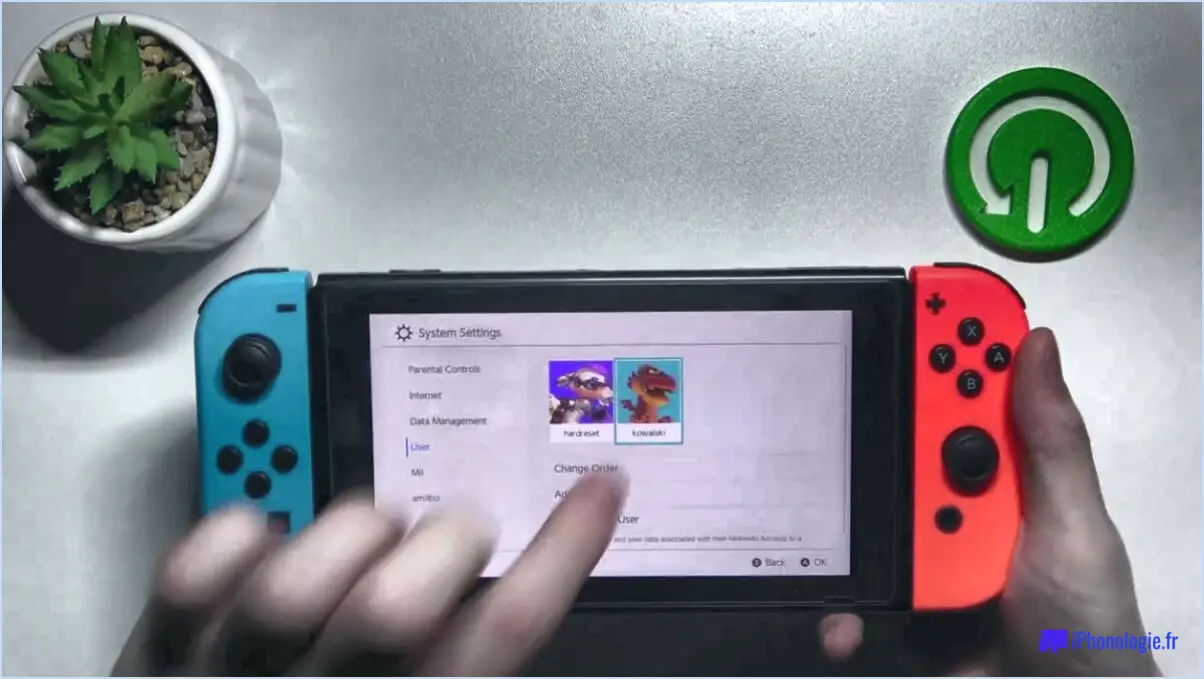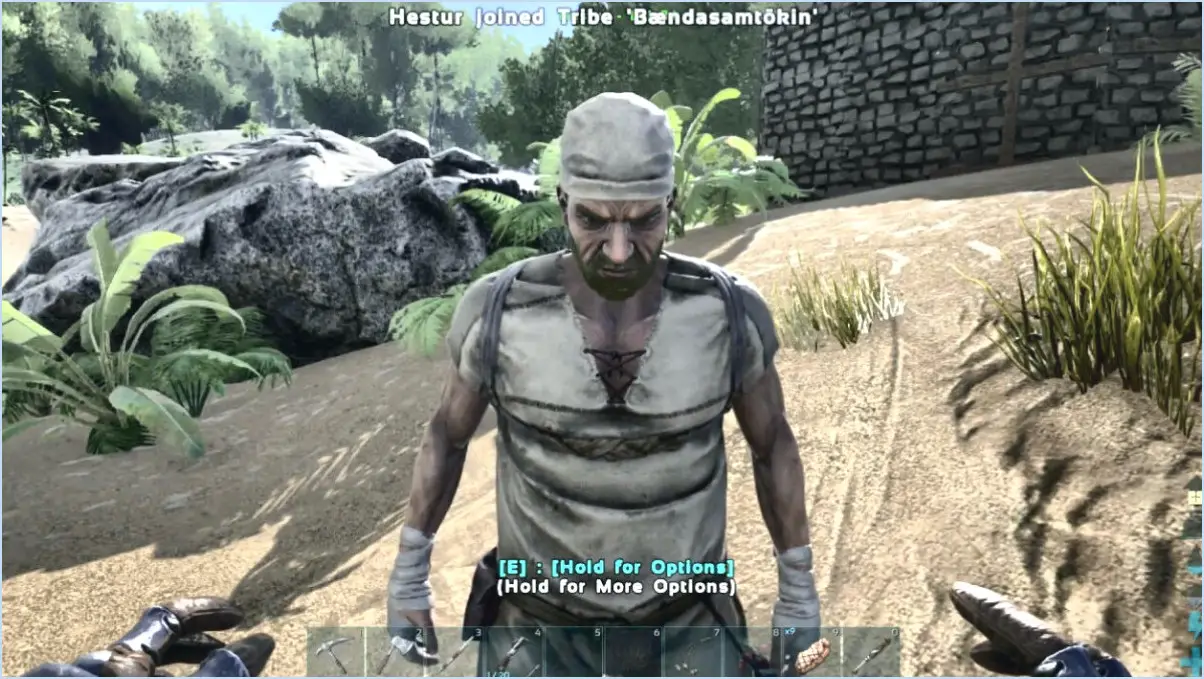Directx a rencontré une erreur irrécupérable résolu?
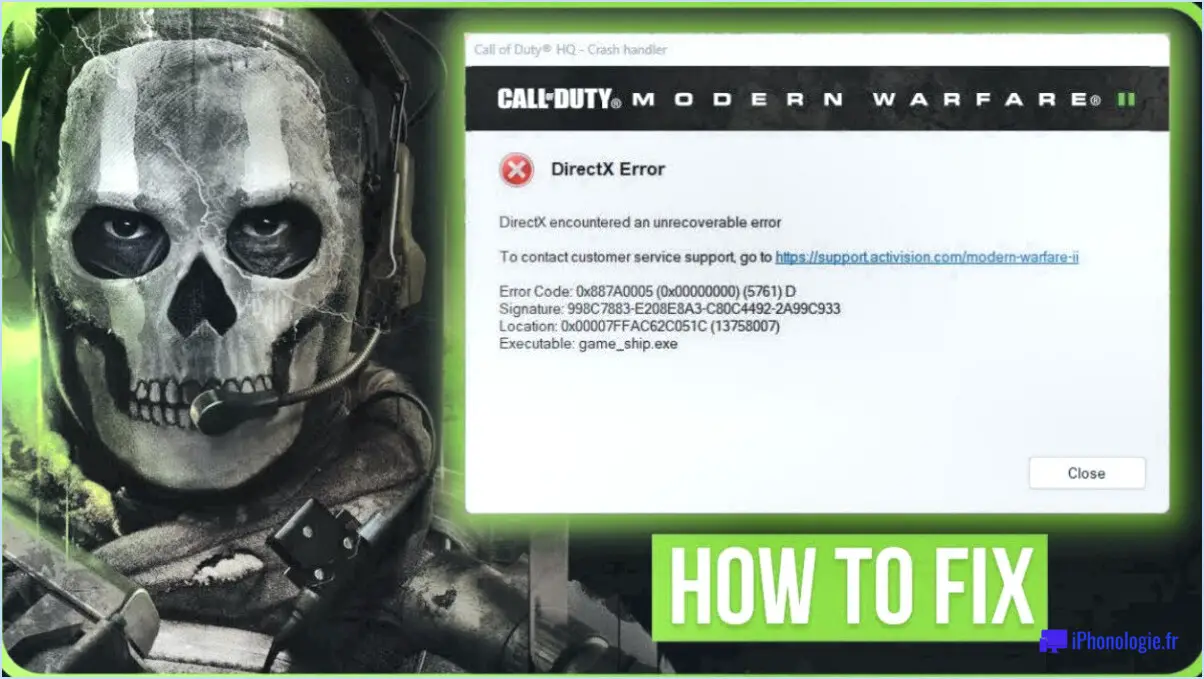
Pour résoudre le problème "DirectX encountered an unrecoverable error", il existe quelques solutions potentielles que vous pouvez essayer. Veuillez noter que ces solutions peuvent varier en fonction de la configuration spécifique de votre système. Voici quelques méthodes connues pour avoir aidé des utilisateurs dans des situations similaires :
- Mettre à jour DirectX: Commencez par vous assurer que la dernière version de DirectX est installée sur votre ordinateur. Microsoft publie périodiquement des mises à jour pour corriger les bogues et les problèmes de compatibilité. Visitez le site officiel de Microsoft ou utilisez Windows Update pour vérifier si des mises à jour sont disponibles.
- Mettre à jour les pilotes graphiques: Les pilotes graphiques obsolètes ou défectueux peuvent souvent provoquer des erreurs DirectX. Pour y remédier, visitez le site web du fabricant de votre carte graphique (tel que NVIDIA, AMD ou Intel) et téléchargez les derniers pilotes pour votre modèle spécifique. Installez-les en suivant les instructions fournies.
- Vérifier la configuration requise: Assurez-vous que votre système répond à la configuration minimale requise pour l'exécution de DirectX. Consultez la documentation ou le site web officiel du jeu ou de l'application rencontrant l'erreur pour confirmer les spécifications nécessaires. Des capacités matérielles inadéquates peuvent entraîner des erreurs DirectX.
- Exécutez l'outil de diagnostic DirectX: Windows comprend un outil de diagnostic appelé "dxdiag" qui peut aider à identifier et à résoudre les problèmes liés à DirectX. Pour y accéder, appuyez sur la touche Windows + R, tapez "dxdiag" (sans les guillemets) et appuyez sur Entrée. L'outil fournira des informations sur votre version de DirectX et effectuera des tests pour identifier tout problème potentiel.
- Réinstaller DirectX: Si les étapes ci-dessus ne permettent pas de résoudre le problème, vous pouvez essayer de réinstaller DirectX. Commencez par vous rendre sur le site officiel de Microsoft et recherchez le programme d'installation de DirectX pour l'utilisateur final (DirectX End-User Runtime Web Installer). Téléchargez et exécutez le programme d'installation, puis suivez les instructions à l'écran pour terminer le processus de réinstallation.
- Vérifier s'il y a des conflits de logiciels: Les logiciels en conflit, tels que les programmes antivirus ou les superpositions, peuvent interférer avec les fonctionnalités de DirectX. Désactivez ou désinstallez temporairement tout logiciel tiers susceptible de provoquer des conflits, puis testez à nouveau l'application.
- Effectuer un démarrage propre: Un démarrage propre démarre Windows avec un minimum de pilotes et de programmes de démarrage, ce qui permet d'identifier si un logiciel tiers est à l'origine du problème. Vous trouverez des instructions pour effectuer un démarrage propre sur le site officiel d'assistance de Microsoft.
N'oubliez pas de redémarrer votre ordinateur après avoir effectué des modifications afin qu'elles soient prises en compte. Si le problème persiste, vous pouvez contacter les canaux d'assistance officiels du jeu ou de l'application à l'origine de l'erreur pour obtenir de l'aide.
Comment corriger l'erreur DirectX encountered an unrecoverable error warzone?
Pour résoudre le problème "DirectX a rencontré une erreur irrécupérable" dans Warzone, il y a plusieurs étapes à suivre. Tout d'abord, envisagez de réinstaller DirectX, car cela résout souvent les problèmes liés au logiciel. Vous pouvez le faire en suivant les étapes suivantes :
- Appuyez sur la touche Windows + R pour ouvrir la boîte de dialogue Exécuter.
- Tapez "dxdiag" et appuyez sur la touche Entrée pour ouvrir l'outil de diagnostic DirectX.
- Cliquez sur l'onglet "Système" et recherchez la version de DirectX.
- Visitez le site officiel de Microsoft et téléchargez la dernière version de DirectX compatible avec votre système d'exploitation.
- Suivez les invites d'installation et redémarrez votre ordinateur.
Si la réinstallation de DirectX ne résout pas le problème, vous pouvez essayer de mettre à jour vos pilotes, ce qui peut parfois résoudre des problèmes liés au matériel. Visitez le site web du fabricant de votre carte graphique et téléchargez les derniers pilotes pour votre modèle spécifique. Installez-les et redémarrez votre ordinateur.
En suivant ces étapes, vous devriez pouvoir résoudre l'erreur DirectX dans Warzone et profiter d'une expérience de jeu plus fluide.
Qu'est-ce qui provoque le plantage de DirectX?
DirectX, un composant logiciel largement utilisé dans l'industrie du jeu, peut se bloquer pour diverses raisons. Cependant, deux causes principales se distinguent : les accès invalides à la mémoire et les appels de fonction incorrects.
- Accès invalides à la mémoire: DirectX s'appuie fortement sur la gestion de la mémoire. Si un programme tente d'accéder à des emplacements de mémoire non valides ou inaccessibles, cela peut entraîner des cr En utilisant DirectX 11, les joueurs peuvent profiter d'un gameplay plus fluide, de graphismes améliorés et d'une meilleure immersion générale. Cette version de DirectX libère tout le potentiel de votre matériel, offrant des performances optimisées pour les graphismes exigeants et le gameplay intense de Warzone. Passez à DirectX 11 pour profiter d'une expérience plus immersive et visuellement époustouflante dans le monde de Warzone.
Peut-on jouer à Warzone sans GPU?
Tout à fait ! Il est en effet possible de jouer à Warzone sans GPU. Cependant, il est important de noter que certaines caractéristiques et fonctionnalités peuvent être limitées ou indisponibles sans une unité de traitement graphique dédiée. Bien que vous puissiez toujours lancer le jeu et participer au gameplay, vous pouvez rencontrer des restrictions telles que l'impossibilité de zoomer sur la carte. En outre, jouer sans GPU peut entraîner une réduction de la qualité graphique et des performances, car le CPU seul s'occupera des tâches de traitement graphique. Néanmoins, si vous disposez d'un processeur suffisamment puissant et que vous êtes prêt à faire des compromis sur certains aspects graphiques, vous pouvez toujours profiter de l'expérience de jeu dans une certaine mesure.
De combien de RAM ai-je besoin pour Warzone?
Pour garantir un jeu fluide dans Warzone, il est essentiel de disposer d'une quantité suffisante de RAM. Étant donné que Warzone est un jeu d'arcade qui s'appuie fortement sur les textures et les graphiques, il nécessite plus de RAM que la moyenne des jeux. Voici un guide général des besoins en RAM, basé sur les spécifications du jeu :
- Exigences minimales : Activision suggère un minimum de 8 Go de RAM pour faire tourner le jeu. Cependant, cela peut se traduire par des paramètres graphiques plus bas et des performances plus lentes.
- Configuration recommandée: Pour une meilleure expérience de jeu, il est recommandé d'avoir 16 Go de RAM. Cela permet un jeu plus fluide, des paramètres graphiques plus élevés et des temps de chargement plus rapides.
- Performances optimales: Si vous visez des performances optimales et souhaitez profiter du jeu avec des graphismes de haute qualité et un multitâche transparent, envisagez les options suivantes 24 Go ou plus de RAM. Cela garantit un gameplay plus fluide, un chargement plus rapide et réduit les risques de rencontrer des problèmes de performance.
Gardez à l'esprit que la mémoire vive n'est qu'un des aspects à prendre en compte, et que la configuration globale de votre système joue également un rôle important dans l'obtention d'une expérience de jeu optimale.
Est-ce que 32 Go de RAM augmentent le nombre de FPS?
L'impact de 32 GB RAM sur le FPS varie en fonction de votre ordinateur et du jeu auquel vous jouez. Bien qu'il soit difficile de fournir une réponse définitive, une mémoire vive de 32 Go est généralement considérée comme suffisante pour la plupart des jeux. Les configurations de jeu modernes comprennent généralement des processeurs puissants et des cartes graphiques capables de gérer plus de mémoire. À moins que vous n'exécutiez un jeu ou une application très exigeant(e), la mise à niveau de votre mémoire vive n'améliorera peut-être pas de manière significative votre taux de réussite. N'oubliez pas que les configurations individuelles des systèmes et les exigences spécifiques des jeux peuvent influer sur les performances. Évaluez vos besoins en conséquence avant d'envisager une mise à niveau de la mémoire vive.
Est-ce que 16 Go de RAM est une bonne chose?
L'adéquation de 16 Go de RAM dépend des besoins individuels et des habitudes d'utilisation. Pour certaines personnes, cette quantité de RAM peut être suffisante, tandis que d'autres peuvent avoir besoin de plus. Il est important de tenir compte de vos besoins spécifiques pour déterminer la quantité de mémoire vive appropriée. Voici quelques facteurs à prendre en considération :
- Le multitâche : Si vous exécutez fréquemment plusieurs applications gourmandes en ressources simultanément, telles que des logiciels de montage vidéo ou des machines virtuelles, il peut être utile de disposer de plus de 16 Go de RAM.
- Jeux : Les exigences en matière de RAM pour les jeux varient, mais certains titres plus récents et plus exigeants peuvent bénéficier de plus de 16 Go de RAM, en particulier si vous souhaitez jouer à des résolutions plus élevées ou avec des paramètres graphiques avancés.
- Création de contenu : Si vous travaillez avec des fichiers volumineux dans le domaine de la conception graphique, de la modélisation 3D ou de l'édition vidéo, vous avez besoin de plus de 16 Go de RAM.
Click to rate this post![Total: 0 Average: 0]